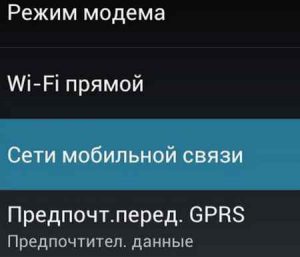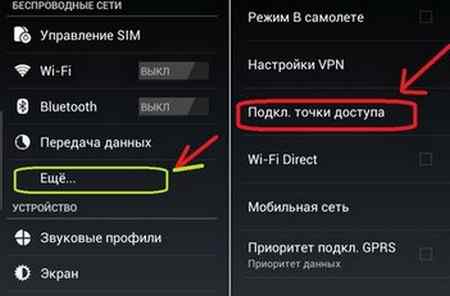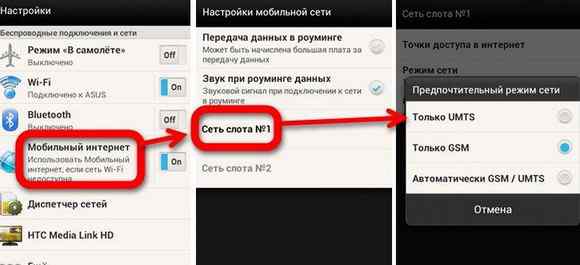- Как настроить мобильный инет феникс
- Задача
- Окружение
- Решение
- Задача
- Окружение
- Решение
- Задача
- Окружение
- Решение
- Задача
- Окружение
- Решение
- Задача
- Окружение
- Решение
- Задача
- Окружение
- Решение
- О нас
- Как настроить интернет на Фениксе ДНР
- Как настроить интернет на Фениксе ДНР в Android
- Настройка интернета Феникс ДНР на Windows Phone
- Как настроить мобильный интернет Феникс на iOS
- Настройка Феникса на Андроид: мобильная связь и интернет 3G/2G
- Как настроить мобильную связь Феникс телефоне?
- Как настроить интернет Феникс на Андроиде?
- Как подключить 3G на Фениксе?
Как настроить мобильный инет феникс
Мобильный Интернет › Настройки мобильного интернета
Как настроить мобильный интернет на iOS
Задача
Настроить мобильный интернет на устройстве с операционной системой iOS.
Окружение
Устройство с операционной системой iOS (iPhone, iPad).
Решение
Для настройки мобильного интернета выполните следующие действия:
- Откройте меню «Настройки».
- Выберите в меню:
1. iPhone (iOS 6): «Основные» → «Сеть» → «Сотовая сеть передачи данных»;
2. iPhone (iOS 7-9): «Сотовая связь» → «Сотовая сеть передачи данных»;
3. iPhone (iOS 10): «Сотовая связь» → «Параметры данных» → «Сотовая сеть передачи данных»;
4. iPad (iOS 6 и выше): «Сотовые данные» → «Настройки APN».
| APN | internet |
| Имя пользователя | phoenix |
| Пароль | phoenix |
| APN | internet |
| Имя пользователя | phoenix |
| Пароль | phoenix |
Для доступа в интернет используйте встроенное приложение Safari или другой браузер из Apple App Store.
Задача
Настроить мобильный интернет на устройстве с операционной системой Android.
Окружение
Устройство с операционной системой Android.
Решение
Для настройки мобильного интернета выполните следующие действия:
- Откройте меню «Настройки».
- Выберите в меню «Беспроводные сети» (или «Ещё. », или «Дополнительно») → «Мобильная сеть» (или «Мобильные сети», или иное схожее наименование) → «Точка доступа» (или «Точки доступа», или «APN»).
- Нажмите софт-клавишу (сенсорную клавишу) с изображением квадрата, выберите «Создать» или «Новая точка доступа».
- Введите следующие настройки:
Имя Phoenix APN internet - Нажмите софт-клавишу (сенсорную клавишу) с изображением квадрата, выберите «Сохранить».
- Отметьте галочкой созданную точку доступа.
- Перезагрузите телефон.
Задача
Настроить мобильный интернет на устройстве с операционной системой Windows Phone.
Окружение
Устройство с операционной системой Windows Phone.
Решение
Для настройки мобильного интернета выполните следующие действия:
- Откройте меню «Настройки».
- Выберите в меню «Точка доступа» → «Добавить».
- Введите следующие настройки:
Имя Phoenix APN internet - Настройки: «Передача» → «Передача данных» → «Включить».
- В пункте «Самое быстрое соединение» выбрать тип подключения «2G/3G».
- Перезагрузите телефон.
Задача
Настроить мобильный интернет на устройстве Alcatel Link Key IK40V
Окружение
Устройство Alcatel Link Key IK40V.
Решение
Для настройки мобильного интернета выполните следующие действия:
- После установки USB-модема вы увидите следующее сообщение автозапуска:
Выполняем autorun.exe для установки необходимых драйверов. После этого, в адресной строке браузера вписываем адрес веб-интерфейса USB-модема — 192.168.1.1. В меню выбираем пункт «Настройки»:
Далее — подпункт «Управление профилем»:
Для создания нового профиля нажимаем кнопку «Создать»:
Заполняем три поля как на скриншоте ниже — «Имя профиля», «Номер дозвона» и «APN», после чего не забываем сохранить внесённые настройки нажатием на соответствующую кнопку (1). Затем нажимаем на иконку домика в верхнем правом углу (2):
Мы видим, что после проделанных манипуляций была отключена передача данных. Для её активации нажимаем на большую синюю кнопку:
В этом окошке нам необходимо переключить тумблер в положение «Включено»:
Задача
Настроить мобильный интернет на устройстве Alcatel LinkHUB HH40V
Окружение
Устройство Alcatel LinkHUB HH40V.
Решение
Для настройки мобильного интернета выполните следующие действия:
- После подключения к интернет-центру, в адресной строке браузера вписываем 192.168.1.1 для доступа к его веб-интерфейсу. В поле «Пароль администратора» вводим admin и нажимаем кнопку «Вход»:
В меню поочерёдно выбираем «Настройки» — «Мобильная сеть» — «Точки доступа (APN)», затем нажимаем кнопку «Создать» для создания нашего профиля:
Заполняем три поля как на скриншоте ниже — «Имя профиля (APN)», «Номер дозвона» и «APN», после чего не забываем сохранить внесённые настройки нажатием на соответствующую кнопку:
Теперь необходимо переключиться на созданный нами профиль:
Назначаем наш профиль профилем по умолчанию (1) и переходим на Главную страницу (2):
Нам остаётся лишь включить передачу данных:
Задача
Настроить мобильный интернет на устройстве Huawei E5577C, B310 и B315
Окружение
Устройство Huawei E5577C.
Решение
Для настройки мобильного интернета выполните следующие действия:
- После подключения к устройству в адресной строке браузера вписываем 192.168.8.1 для доступа к его веб-интерфейсу. В поля «Имя пользователя» и «Пароль» вводим admin и нажимаем кнопку «Вход»:
Выбираем пункт «Настройки»:
Мы автоматически попадёт в пункт «Быстрая настройка». Здесь необходимо нажать кнопку «Новый профиль»:
В настройках профиля нам необходимо заполнить всего два поля как на скриншоте ниже — «Имя профиля» и «Точка доступа», после чего не забываем сохранить внесённые настройки нажатием на соответствующую кнопку:
Переходим ко второму шагу быстрой настройки кнопкой «Далее»:
Здесь при желании мы можем сменить стандартные (заводские) имя сети (SSID) и пароль (Ключ WPA-PSK) для подключения к ней. Для завершения настройки нажмите кнопку «Готово»:
ОБЯЗАТЕЛЬНО перезагружайте телефон, после ввода всех настроек!
О нас
«Феникс» — первый Республиканский проект в области GSM-связи. Среди наиболее востребованных услуг — мобильная и стационарная телефонная связь, каналы передачи данных, Интернет. Наша компания предоставляет самые демократичные цены на территории Республики.
Источник
Как настроить интернет на Фениксе ДНР
Как настроить интернет на Фениксе ДНР?
Перед тем, как настроить интернет на Фениксе ДНР, нужно активировать данную услугу. Сделать это можно через Личный Кабинет Феникса, или отправив специальный USSD запрос со смартфона. Подробнее об этом, читайте в статье news-dnr.ru о том, как подключить интернет на Фениксе на 1 день или 30 дней.
Что же касается настройки интернета на Фениксе ДНР, то сначала нужно определиться с тем, какая у вас в мобильном гаджете установлена операционная система: Android, Windows Phone или iOS. Чаще всего, это именно Android, но будет рассмотрена настройка интернета Феникс и в других операционных системах.
Как настроить интернет на Фениксе ДНР в Android
Большинство популярных смартфонов и планшетов работает под управлением современной операционной системы Android. Поэтому первоначально рассмотрим настройку интернета на Фениксе, используя именно эту операционную систему.
Для того чтобы убедиться в том, что планшет или телефон работает под Андроид, достаточно зайти в общие настройки устройства и посмотреть раздел «Информация о системе». Здесь же (в настройках устройства) следует перейти в раздел «Беспроводные сети» или «Мобильные сети».
На некоторых устройствах следует сначала выставить переключатель в положение «Мобильный интернет» или здесь же, перейти во вкладку «Дополнительно», «Ещё». В разделе «Мобильные сети» следует настроить «APN» или «Точку доступа» — для чего один раз нужно нажать в пустую область экрана, после чего выбрать «Новая точка доступа» или же «Создать новую точку доступа».
В появившемся окне, потребуется ввести:
- Имя — Phoenix;
- APN — internet.
Теперь понадобится сохранить, только что созданное подключение. Для этого следует нажать изображение квадрата на телефоне, после чего выбрать пункт «Сохранить». В некоторых устройствах, сохранение точки доступа, может осуществляться несколько иначе.
После того, как интернет на Фениксе ДНР настроен, следует выбрать созданную точку доступа (поставить галку напротив соответствующего пункта) и перезагрузить телефон, планшет или другое устройство.
Настройка интернета Феникс ДНР на Windows Phone
Для того чтобы настроить мобильный интернет на Фениксе в операционной системе Windows Phone, следует проделать следующие манипуляции со своим устройством:
- Зайти в меню «Настройки» — смартфона или телефона;
- В появившемся окне выбрать пункт «Точка доступа» и войти в раздел «Добавить» (чтобы создать новую точку доступа в интернет Феникса);
- В появившихся настройках, также как и в предыдущем разе, нужно ввести имя «Phoenix» и APN точки доступа — internet. Затем потребуется зайти в раздел «Передача данных» и разрешить (включить) передачу данных. Здесь же, следует поставить галочку напротив пункта «Разрешить самое быстрое соединение» 3G и 4G интернета.
После всего проделанного, также потребуется перезагрузить свой телефон, после чего можно будет выходить в интернет Феникс.
Как настроить мобильный интернет Феникс на iOS
Итак, осталось рассмотреть вариант настройки мобильного интернета Феникс на телефоне под управлением iOS. Для этого, также потребуется зайти в основное меню устройства, после чего перейти в раздел «Сотовая связь». В разных версиях iOS, разделы могут называться по-разному, например: «Основные», «Сотовые данные» и т. д.
Перейдя в раздел «Сотовая связь», перед вами откроется окно с вводом следующих параметров:
- Имя пользователя — phoenix;
- Пароль — phoenix;
- APN — internet.
При наличии раздела «Настройка LTE», вводятся точно такие же данные. На этом, настройка интернета Феникс ДНР закончена. Можно смело перезагружать мобильное устройство и начинать пользоваться подключённой услугой с выходом во «Всемирную паутину».
Источник
Настройка Феникса на Андроид: мобильная связь и интернет 3G/2G
В данной статье вы узнаете, как осуществляется настройка 3G Феникс, 2G-интернета и непосредственно мобильной связи.
Как настроить мобильную связь Феникс телефоне?
Мобильная связь подключается сразу после активации карты (пополнения счета и зачисления средств на баланс), хотя если этого не произошло можно дополнительно зайти в настройки телефона (в раздел «SIM-карты и мобильная связь») и подключить сим-карту вручную. Более того, посмотрите, правильно ли установлена точка доступа.
Что касается мобильного интернета, то тут все немного сложнее. Настройка интернета Феникс на Андроид осуществляется следующим образом.
Как настроить интернет Феникс на Андроиде?
- Опять-таки заходим в настройки в раздел «SIM-карты и мобильная связь» => «Точки доступа» (может быть подписан как «APN»).
- Создаем новую точку доступа (нажав на плюсик, квадратик или другую клавишу).
- Вписываем следующие данные: Phoenix (в графе «Имя») и internet (в графе APN).
- Сохраняем настройки.
- Выбираем созданную точку доступа (ставим галочку напротив нее).
- Перезагружаем устройство.
Как подключить 3G на Фениксе?
Для этого необходимо произвести все те же действия, которые указаны выше, а затем зайти в личный кабинет на сайте оператора и подключить услугу «Передача данных 3G».
Далее переходим к настройкам телефона. Как настроить 3G на Фениксе? Все просто. Необходимо найти нужным нам раздел. Перейти в «Настройки» => «Сотовая связь» => «Параметры данных» => «Голос и данные». После этого поставьте галочку напротив 3G, сохраните настройки и перезагрузите устройство.
Если вам необходимо подключить интернет на айфоне или других устройствах apple, прочитайте инструкцию — “Как настроить интернет Феникс на iPhone и устройствах Apple“.
Источник